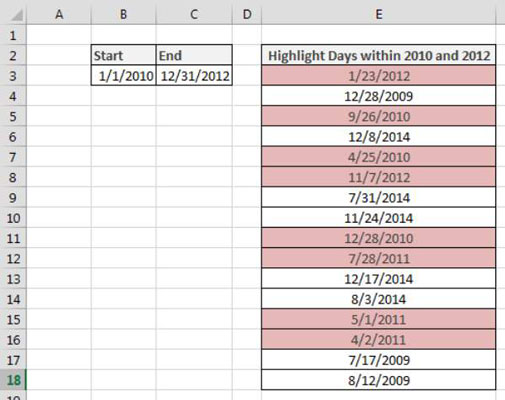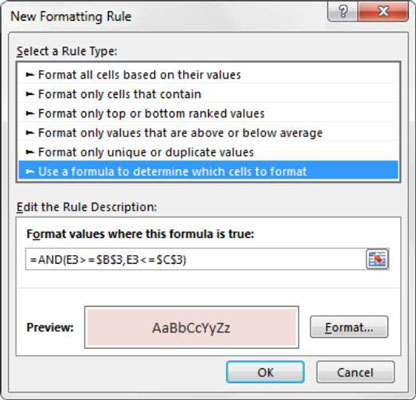Nogle analyser kræver identifikation af datoer, der falder inden for en bestemt tidsperiode. Figuren viser, hvordan du kan anvende betinget formatering, der fremhæver datoer baseret på en startdato og en slutdato. Når du justerer start- og slutdatoerne, justeres den betingede formatering med dem.
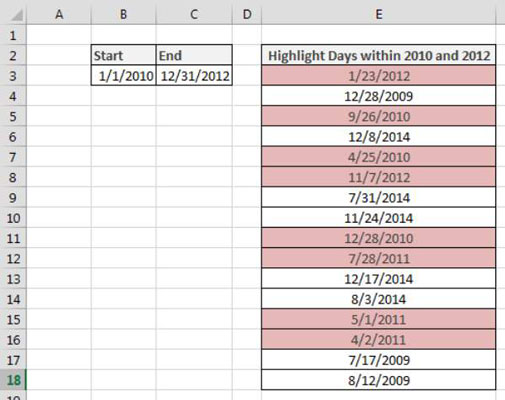
Følg disse trin for at opbygge denne grundlæggende formateringsregel:
Vælg datacellerne i dit målområde (celler E3:E18 i dette eksempel), klik på fanen Hjem på Excel-båndet, og vælg derefter Betinget formatering → Ny regel.
Dette åbner dialogboksen Ny formateringsregel.
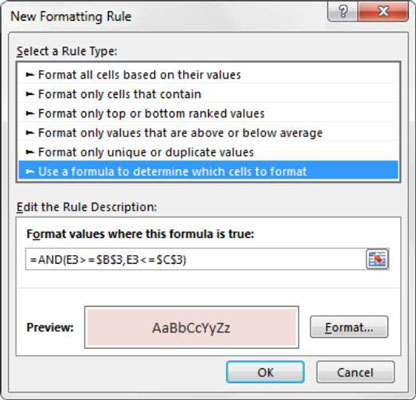
I listeboksen øverst i dialogboksen skal du klikke på indstillingen Brug en formel til at bestemme, hvilke celler der skal formateres.
Dette valg evaluerer værdier baseret på en formel, du angiver. Hvis en bestemt værdi evalueres til TRUE, anvendes den betingede formatering på den celle.
Indtast formlen vist med dette trin i formelindtastningsfeltet. Bemærk, at du bruger OG-funktionen til at sammenligne datoen i din målcelle (E3) med både start- og slutdatoerne, der findes i henholdsvis cellerne $B$3 og $C$3.
Hvis målcellen falder inden for start- og slutdatoerne, vil formlen evalueres til TRUE, hvilket udløser den betingede formatering.
=OG(E3>=$B$3,E3<>
Bemærk, at du i formlen udelukker de absolutte referencedollarsymboler ($) for målcellen (E3). Hvis du klikker på celle E3 i stedet for at skrive cellereferencen, gør Excel automatisk din cellereference absolut. Det er vigtigt, at du ikke inkluderer de absolutte referencedollarsymboler i din målcelle, fordi du har brug for Excel til at anvende denne formateringsregel baseret på hver celles egen værdi.
Klik på knappen Formater.
Dette åbner dialogboksen Formater celler, hvor du har et komplet sæt muligheder for formatering af skrifttype, ramme og udfyldning for din målcelle. Når du er færdig med at vælge dine formateringsindstillinger, skal du klikke på knappen OK for at bekræfte dine ændringer og vende tilbage til dialogboksen Ny formateringsregel.
Tilbage i dialogboksen Ny formateringsregel skal du klikke på knappen OK for at bekræfte din formateringsregel.
Hvis du har brug for at redigere din betingede formateringsregel, skal du blot placere din markør i en af datacellerne inden for dit formaterede område og derefter gå til fanen Hjem og vælge Betinget formatering → Administrer regler. Dette åbner dialogboksen Conditional Formatting Rules Manager. Klik på den regel, du vil redigere, og klik derefter på knappen Rediger regel.